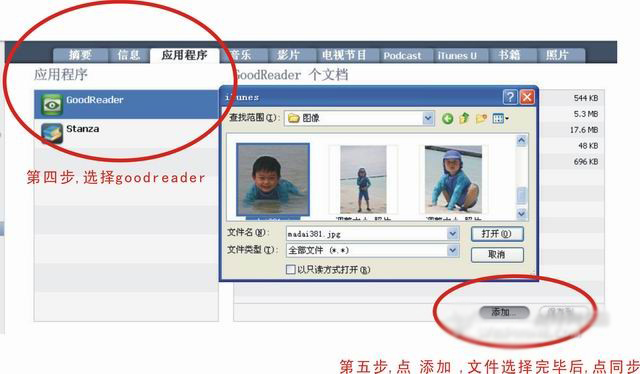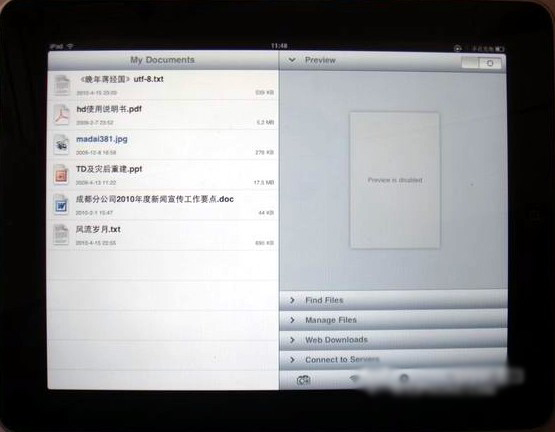Goodreader怎么用
发布时间:2015-05-12 来源:查字典编辑
摘要:Goodreader支持的文档类型在传输文件之前,需要清楚Goodreader能支持哪些文档:值得高兴的是,Goodreader支持03、0...
Goodreader支持的文档类型
在传输文件之前,需要清楚Goodreader能支持哪些文档:
值得高兴的是,Goodreader支持03、07版的office各类文档,包括Word、excel、ppt、jpg、txt等各种类型。但特别注意的是,txt文本要改成utf-8格式,不然导入后是乱码(修改方法:打开txt文档——点另存为——把编码ANSI选为UTF-8——保存)。
如何把电脑中的文件传到iPad中
接下来,最关键的是,如何把文件传输到iPad中,并通过Goodreader阅读它。其实,传输文件非常简单:
1、 确保打开ituns,并将iPad连接。
2、 点击左边栏的设备选项,并选择 应用程序;
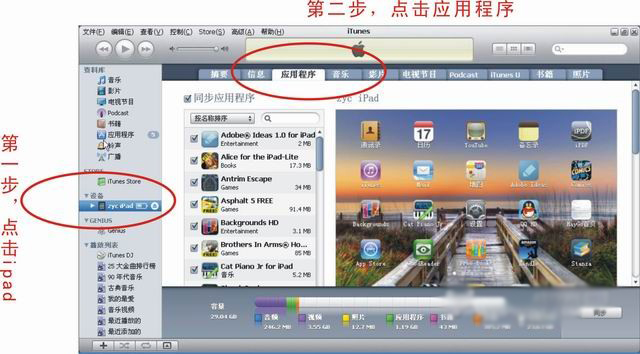
3、 将最右边的下拉条拉到最下方,直到出现文件共享字样,可以发现Goodreader已经出现在应用程序栏目里了。
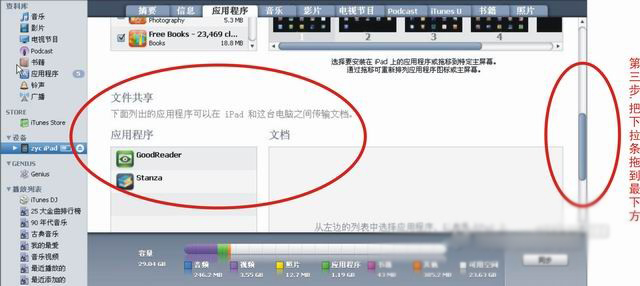
4、 点击应用程序栏中的Goodreader,会发现右边的“Goodreader个文档”下方有个“添加”按钮,点“添加”,就出现windows操作界面,可以在电脑上选择用户欲导入的文件,点打开后,文件就会出现在“Goodreader个文档”里面,同时经过短暂同步后,文件也传到了iPad里面。
5、 同步结束后,在iPad上打开Goodreader,看看文件是不是已经在里面了。